本文详细讲解了如何在路由器上配置“IP宽带控制”,这一功能的核心目的在于限制网络速度。尽管不同品牌无线路由器上的“IP宽带控制”设置细节可能存在差异,但总体上区别不大。本文将以TP-Link无线路由器为例展开说明。
为何需要设置“IP宽带控制”
当局域网内有多个设备同时连接互联网时,若其中某个设备正在进行大文件下载或在线观看高清视频,它可能会大量消耗带宽资源,从而影响其他设备访问网页的速度。因此,合理分配带宽资源至关重要,可以通过设定每个设备的最大可用带宽来实现这一点。
具体应用场景
假设一个宿舍里四位室友共同出资租用了一条8兆的宽带,并希望平分这些资源,意味着每位成员最多只能使用2兆的带宽。
“IP宽带控制”的配置步骤
1、首先记录下DHCP服务器提供的IP地址池范围:进入“DHCP服务器”页面下的“DHCP服务”部分,记下“地址池开始地址”与“地址池结束地址”。例如,在本案例中记录到的范围是192.168.1.100至192.168.1.199。
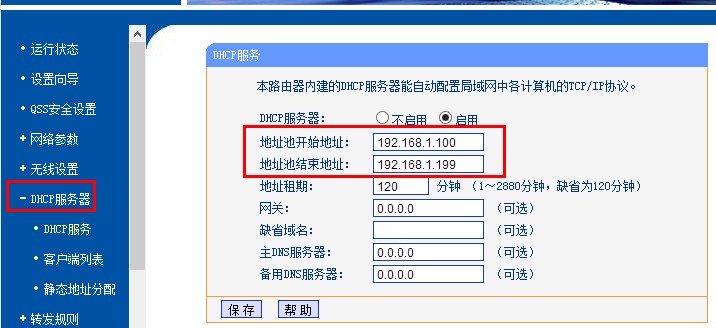
2、接下来进行IP宽带控制的具体设置:点击“IP宽带控制”,勾选“开启IP带宽控制”选项(只有完成此操作并点击“保存”之后,该功能才会生效),然后在“请填写您申请的带宽大小”一栏填入8000(单位为Kbps),接着在“IP地址段”处输入之前记录下来的地址范围192.168.1.100-192.168.1.199,选择“限制最大带宽”的模式,“宽带大小”填写为2000,最后勾选“启用”,点击下方的“保存”按钮。
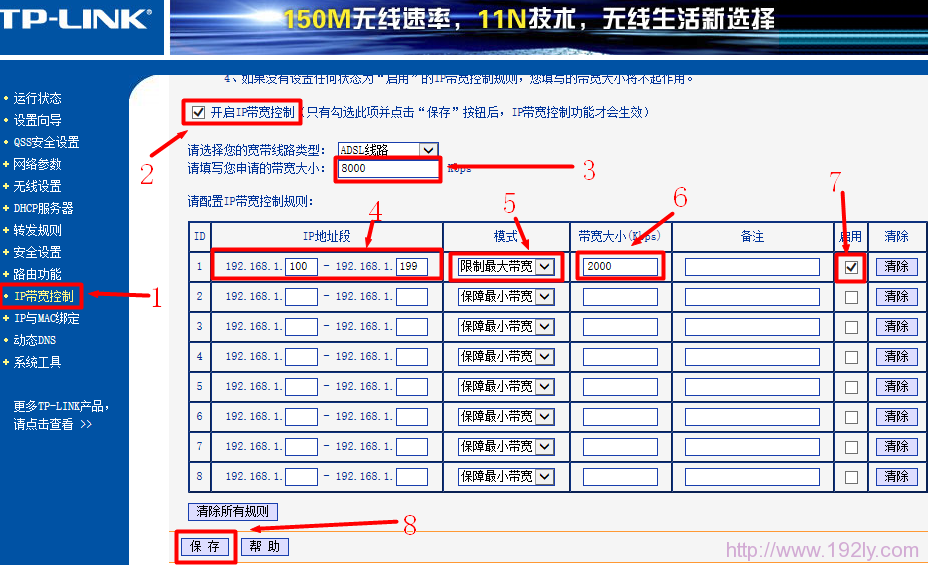
特别提醒:
1、注意带宽单位之间的转换,1Mbps等于1000Kbps。
2、在选定宽带线路类型以及填写带宽数值时,请依据实际需求调整,如有疑问可向宽带供应商(如电信、联通等)咨询。
3、更改上述设置后,记得点击“保存”以确保新设置生效。
4、若未启用任何有效的IP带宽控制规则,则之前设定的总带宽参数将不会产生效果。
5、对于那些配置了固定IP地址且其IP地址不在指定范围内(即192.168.1.100-192.168.1.199)的设备来说,这里的“IP宽带控制”设置对其将不会有任何影响。









 陕公网安备41159202000202号
陕公网安备41159202000202号